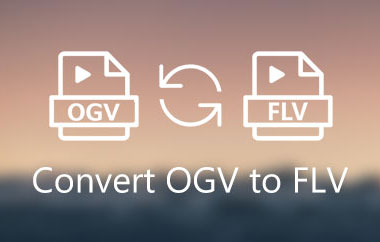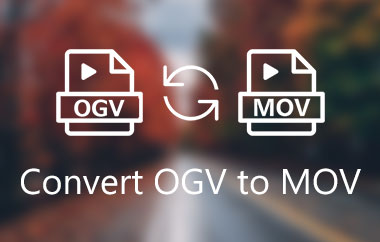OGV-video's werken doorgaans goed in webbrowsers en op sommige computersystemen. Ze worden vaak gebruikt voor video's op internet. Ze werken echter mogelijk alleen zo soepel op sommige apparaten en mediaspelers. Als je wilt dat je video overal werkt, converteer hem dan naar een ander formaat, zoals MP4. Op deze manier kunt u uw video's eenvoudig delen en bekijken zonder dat u zich zorgen hoeft te maken over compatibiliteitsproblemen.
Dit schrijven zal demonstreren OGV naar MP4 conversie met behulp van offline en online methoden. Laten we eens kijken hoe we deze conversie kunnen laten werken!
Deel 1. Beste manier om OGV naar MP4 op Mac te converteren
AVAide MP4-converter accepteert een grote verscheidenheid aan invoerbestanden om naar MP4-formaat te converteren. Het biedt een snelle conversie en behoudt de high-definition kwaliteit. Bovendien biedt het een voorinstelling van verschillende apparaten waaruit u kunt kiezen. Het is een uitstekende optie voor iedereen die videobestanden op verschillende apparaten wil afspelen. Naast converteren beschikt het over bewerkingstools, zoals bijsnijden, roteren, effecten, filters, watermerken en meer. Dit programma kan u helpen bij het converteren van OGV naar MP4 op Mac en Windows. Het is inderdaad de beste en snelste converter die u voor uw taak kunt gebruiken.
- Het ondersteunt tal van invoer- en uitvoerformaten.
- Het ondersteunt batchconversie.
- Gebruikers kunnen de profielparameters wijzigen, zoals bitrate, framesnelheid, enz.
- Het kan de kwaliteit van je video behouden; er zal geen kwaliteitsverlies optreden tijdens de conversie.
- Het is doordrenkt met geavanceerde snelle videoverwerkingsalgoritmen.
Stap 1Download de AVAide MP4 Converter van de officiële website. Na installatie opent u het programma om aan de slag te gaan.
Stap 2Navigeer naar de omzetter tabblad, klik op de (+) en importeer het OGV-videobestand dat u wilt converteren.
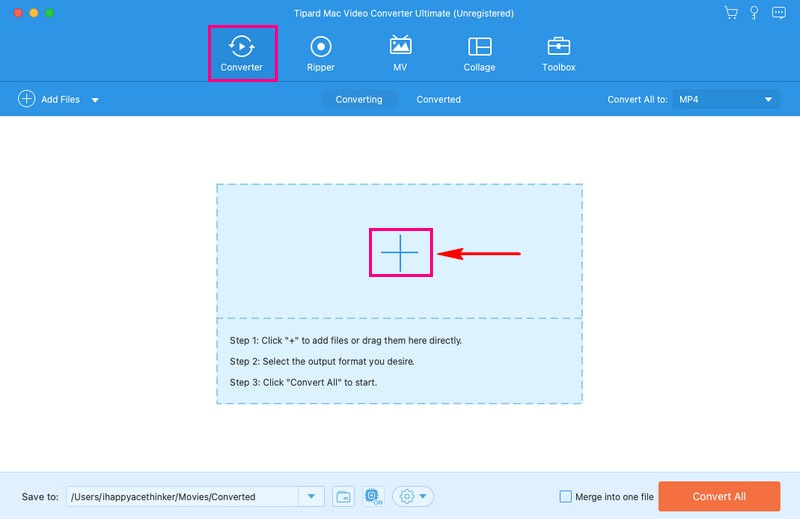
Stap 3druk de Profiel vervolgkeuzemenu om de videoformaten te openen. Onder de Video optie, selecteer de MP4 als uw uitvoerformaat.
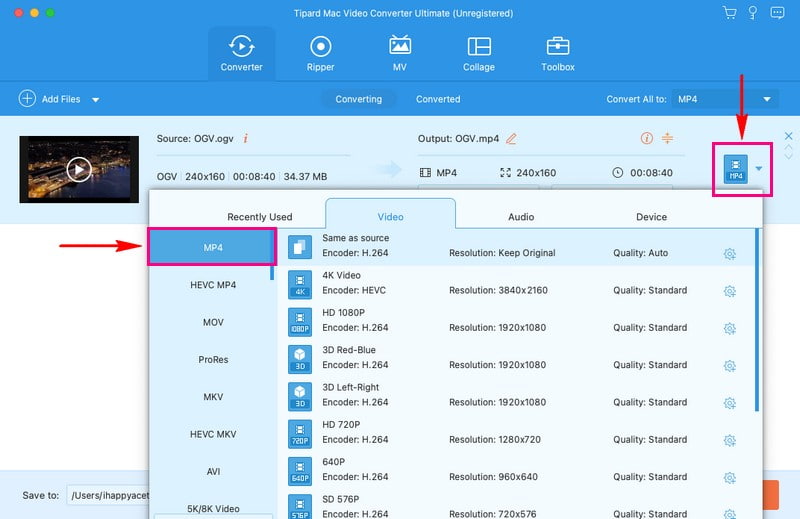
Stap 4U kunt de uitvoerinstellingen personaliseren door op de knop te klikken Tandrad knop. Onder Beeldinstellingen, kunt u de Oplossing, Frame rate, Bitsnelheid, en Encoder. Onder Geluidsinstellingen, kunt u de Bitsnelheid, Proeffrequentie, Kanaal, en Encoder. Eenmaal gewijzigd, klikt u op de Maak nieuw knop.
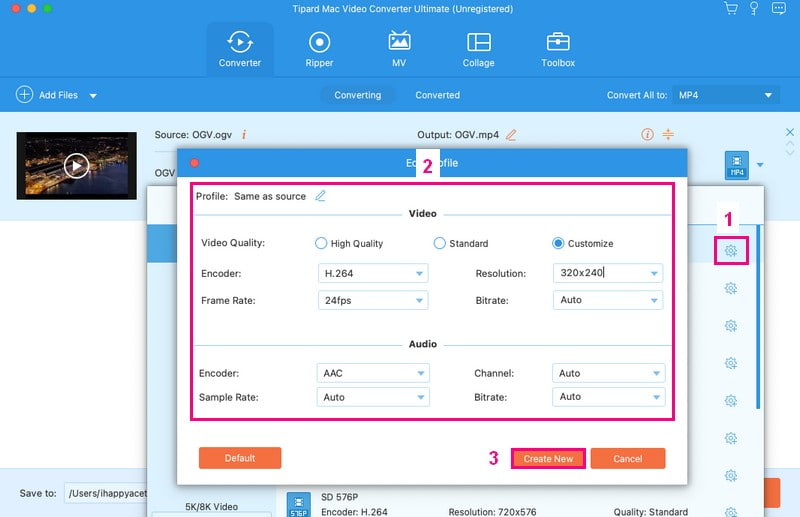
Stap 5Wanneer u terugkeert naar het primaire conversiemenu, klikt u op de toverstaf knop. Deze optie biedt bewerkingstools zoals bijsnijden, roteren, effecten, filters, watermerken, audio en ondertitels.
Tips: Vergeet niet om op de oke knop om uw bewerkingen toe te passen.
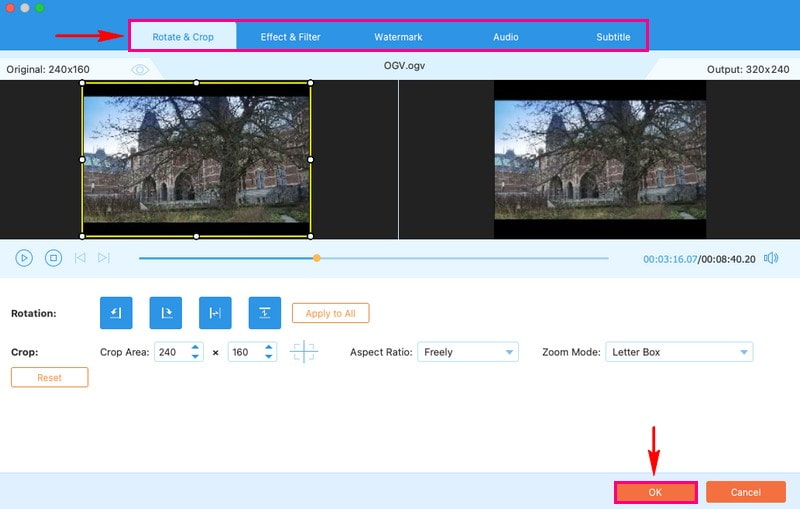
Stap 6druk de Alles omzetten zodra u tevreden bent met uw uitvoer. Daarna wordt uw MP4 opgeslagen op uw lokale schijf.
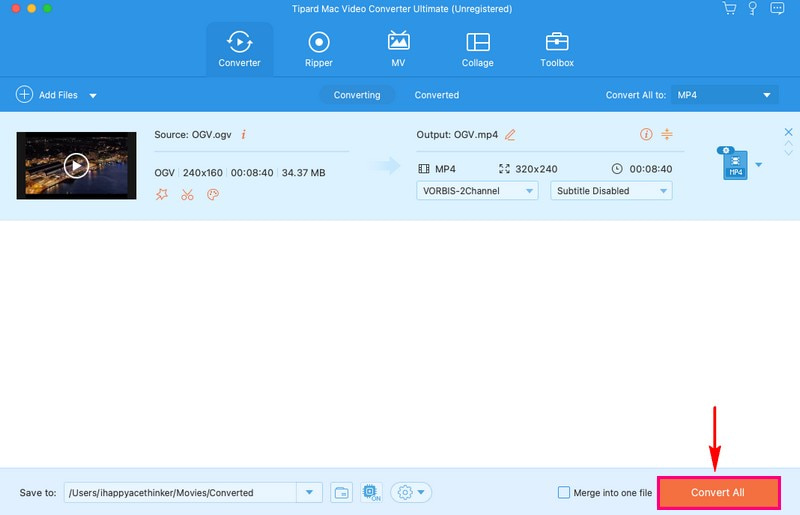
Deel 2. Gratis manier om MPG naar MP4 te converteren
Bent u op zoek naar een webgebaseerde converter die volledig gratis te gebruiken is? Als, AVAide gratis video-omzetter online is degene voor jou; het is de toonaangevende OGV naar MP4-converter die u online kunt hebben. Zoals de naam al doet vermoeden, is het gebruik ervan volledig gratis. Dit platform is toegankelijk via uw webbrowser, waardoor het overal handig en toegankelijk is. Het is ontworpen met eenvoud; je hoeft geen expert te zijn om het te gebruiken. Daarnaast heeft het een breed scala aan video- en audioformaten voor de conversie van verschillende mediabestanden.
◆ Het kan video converteren zonder kwaliteitsverlies.
◆ Het is compatibel met algemeen bekende en gebruikte browsers.
◆ Er is geen registratie vereist en er is geen advertentieonderbreking.
◆ Gebruikers geïmporteerde audio- en videobestanden zijn beschermd en beveiligd.
◆ Er is geen watermerk ingesloten in uw geconverteerde uitvoer.
Stap 1Open uw browser en ga naar de AVAide Free Video Converter Online-website.
Stap 2Klik op de Voeg uw bestanden toe knop om uw OGV-videobestand te selecteren en te uploaden.
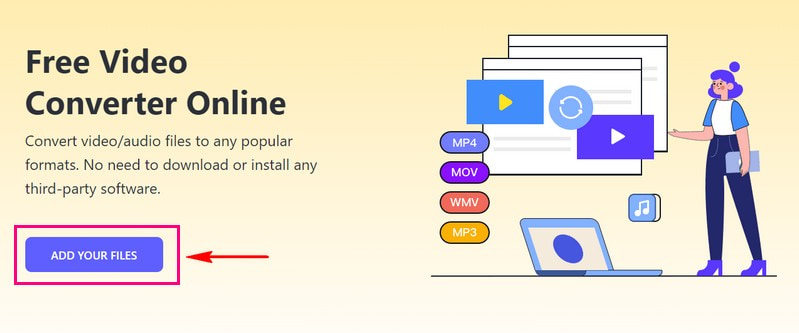
Stap 3Na het uploaden van het bestand kiest u MP4 als het formaat waarin u uw OGV-videobestand wilt converteren.
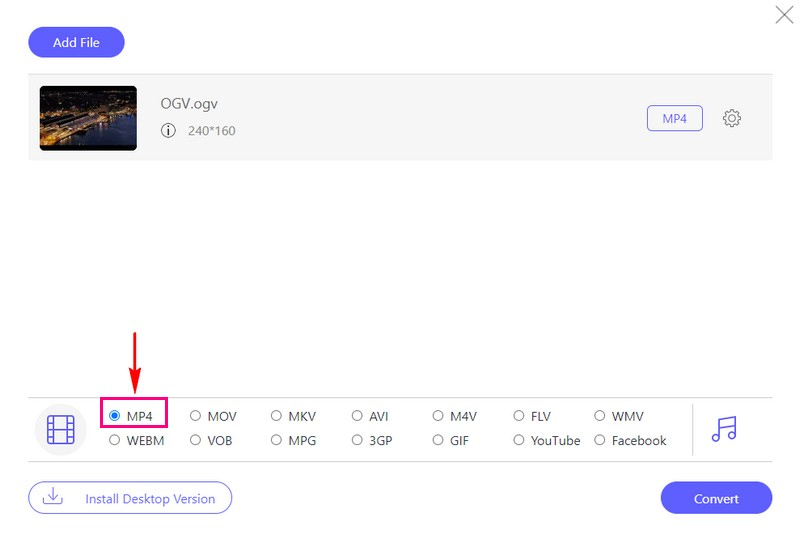
Stap 4Dit webgebaseerde platform biedt aanpassingsinstellingen. Als u de Audio en Video instellingen, druk op de Tandrad knop. U kunt de Encoder, Frame rate, Oplossing, en Bitsnelheid op Beeldinstellingen. Bovendien kunt u de Encoder, Proeffrequentie, Kanaal, en Bitsnelheid op Geluidsinstellingen.
Tips: Vergeet niet om op de oke knop om uw wijzigingen toe te passen.
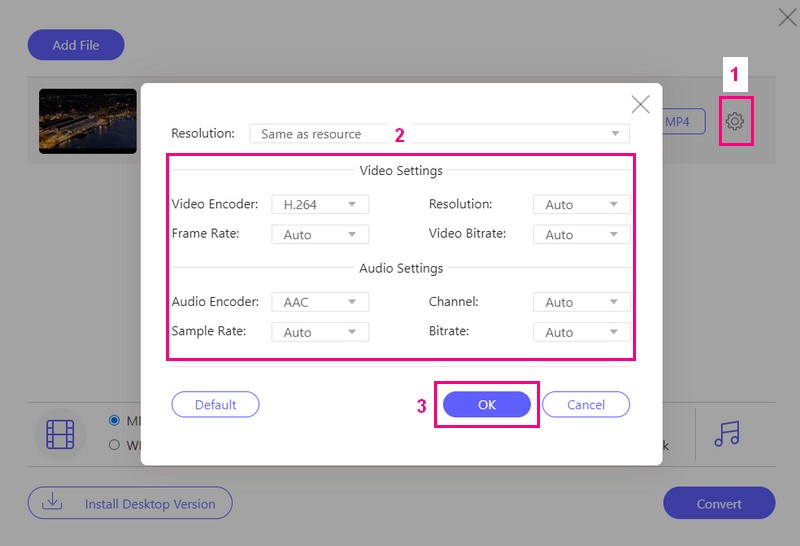
Stap 5Als u tevreden bent, drukt u op de Converteren knop om het conversieproces te starten. Uw geconverteerde videobestand wordt opgeslagen in uw lokale map. Bekijk het alstublieft!
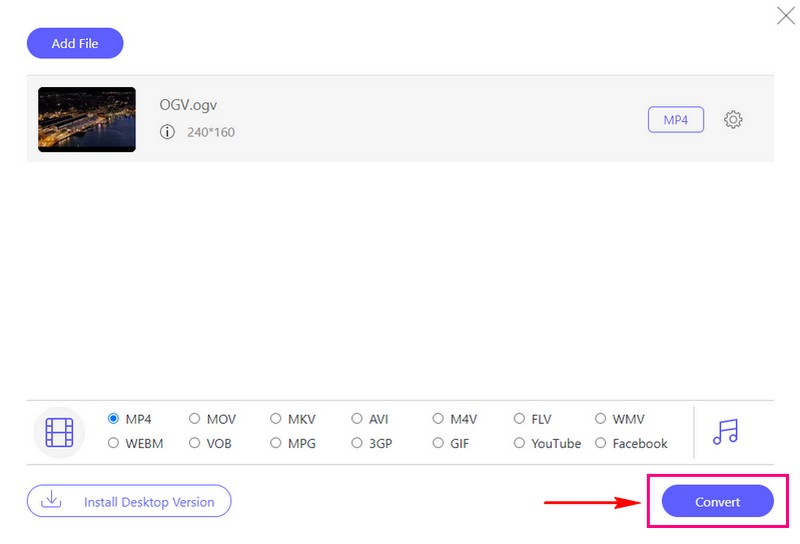
Deel 3. Wat is het beste
Laten we met behulp van een eenvoudige tabel de AVAide MP4 Converter en AVAide Free Video Converter Online vergelijken. Het is bedoeld om u te helpen beslissen welke de beste keuze is voor uw behoeften.
| Voorzien zijn van | AVAide MP4-converter | AVAide gratis video-omzetter online |
|---|---|---|
| Installatie | Het vereist downloaden en installeren op uw computer. | Het is volledig webgebaseerd, er is geen installatie vereist. |
| Kosten | Het is een betaald programma met een gratis proefoptie. | Het is volledig gratis te gebruiken. |
| Makkelijk te gebruiken | Het is een gebruiksvriendelijke interface met verschillende opties. | Het is een eenvoudig ontwerp zonder franje. |
Deel 4. OGV versus MP4
Bestandsformaat
OGV: Het is een videobestandsformaat dat vaak wordt gebruikt voor webvideo's. Het is gebaseerd op de open-source Ogg-container en staat bekend om zijn goede videokwaliteit.
MP4: Het is een zeer populair videobestandsformaat. Het wordt voor verschillende doeleinden gebruikt, van online streaming tot het opslaan van video's op uw apparaat.
Compatibiliteit
OGV: Het wordt niet zo universeel ondersteund als MP4. Sommige oudere apparaten en mediaspelers kunnen problemen ondervinden bij het afspelen van OGV-bestanden.
MP4: Deze bestanden zijn zeer compatibel met verschillende apparaten, software en platforms. Het is voor velen het go-to-formaat.
Kwaliteit
OGV: Het biedt een goede videokwaliteit, vooral bij gebruik van nieuwere videocodecs zoals VP9.
MP4: Het biedt video van hoge kwaliteit en wordt vaak gebruikt voor high-definition- en 4K-video's.
Bestandsgrootte
OGV: Deze bestanden kunnen relatief uitgebreider zijn in vergelijking met MP4-bestanden.
MP4: Deze bestanden staan bekend om hun efficiënte compressie, waardoor ze kleiner zijn en ideaal voor het besparen van opslagruimte.
Deel 5. Veelgestelde vragen over het converteren van OGV naar MP4
Hoe converteer je OGV naar MP4 op FFmpeg?
Gebruik deze opdracht: ffmpeg -i input.ogv -c:v libx264 -c:a aac output.mp4. Plaats vervolgens input.ogv met uw OGV-bestandsnaam en output.mp4 met de gewenste MP4-bestandsnaam. Als u klaar bent, drukt u op Enter en vervolgens converteert FFmpeg het bestand naar MP4.
Hoe converteer je OGV naar MP4 op Windows met VLC?
Open VLC, ga naar Menu, Media en Converteren/Opslaan. Klik in het pop-upvenster op Bestand en vervolgens op Toevoegen om uw OGV-bestanden te importeren. Zodra de OGV-bestanden zijn toegevoegd, gaat u naar het vervolgkeuzemenu Converteren/Opslaan en klikt u op Converteren. Selecteer in het venster Converteren het uitvoerformaat. Om OGV naar MP4 te converteren, kiest u Video – H.264 + MP3 (MP4).
Hoe converteer je OGV online naar MP4 met Convertio?
Bezoek de officiële website van Convertio. Klik op de knop Bestanden kiezen en voeg vervolgens uw OGV-bestand toe. Selecteer MP4 in het vervolgkeuzemenu als uw uitvoerformaat. Wanneer u klaar bent, drukt u op Converteren om de conversie te starten.
Kan ik de OGV- of MP4-video bewerken?
Je kunt zowel OGV- als MP4-video's bewerken. Met MP4 is het echter gemakkelijker omdat de meeste videobewerkingssoftware er goed mee werkt. Het maakt MP4 een handiger keuze voor het bewerken van uw video's.
Welke instellingen moet ik gebruiken voor de beste kwaliteit bij het converteren van OGV naar MP4?
Gebruik een hoge videokwaliteitsinstelling, de bitrate, en stel de resolutie in op dezelfde als die van het originele OGV-bestand.
Dit artikel was krachtig OGV naar MP4-converters om het gewenste uitvoervideoformaat te krijgen. Het is een handige manier om de compatibiliteit en toegankelijkheid van uw video's te verbeteren. Dit proces kan worden bereikt met behulp van verschillende offline en online tools. Onder de vele beschikbare opties vallen AVAide MP4 Converter en AVAide Free Video Converter Online op als uitstekende keuzes om aan uw videoconversiebehoeften te voldoen.
Een multifunctionele MP4-converter om elk videoformaat om te zetten naar MP4 met een hoge uitvoerkwaliteit.



 Veilige download
Veilige download